在现代职场中,如何有效地管理和统计工时是一个关键问题。无论是项目经理还是普通员工,掌握如何使用Excel统计工时不仅能提高工作效率,还能确保准确性。然而,许多人在处理时间格式和减法函数时遇到困难。这篇文章将帮助你解决这些痛点,确保你能轻松地统计工时。以下是我们将要解答的关键问题:
如何设置Excel中的时间格式以便于工时统计?减法函数如何帮助你快速计算工时差异?如何避免常见的时间计算错误并提高准确性?使用FineReport优化工时统计与报表制作的优势是什么?让我们开始探索这些问题,以便你能轻松自如地管理你的时间和任务。
⏰ 如何设置Excel中的时间格式以便于工时统计?1. 理解时间格式的重要性在Excel中,正确的时间格式是进行任何时间计算的基础。时间格式不仅影响数据的展示,还影响数据的处理和计算。如果时间格式设置不当,可能导致计算错误或结果不准确。Excel中的时间通常以“小时:分钟:秒”格式展示,但为了工时统计的便利,了解如何调整格式是必要的。
标准时间格式:一般设置为“h:mm:ss”。自定义时间格式:可根据需要调整为“[h]:mm:ss”,以便计算超过24小时的时间段。2. 设置时间格式的步骤在Excel中设置时间格式的过程很简单,但需要注意细节。以下是设置时间格式的步骤:
选择需要格式化的单元格。右键点击并选择“设置单元格格式”。在弹出的对话框中,选择“时间”,然后选择合适的格式。如果需要自定义格式,选择“自定义”并输入所需格式。通过正确设置时间格式,确保你的工时统计具备准确性和一致性。
3. 时间格式设置的常见错误尽管时间格式设置看似简单,许多人仍然会犯一些常见错误,这可能导致结果不准确或报错。这些错误包括:
未使用24小时制:导致时间计算出错。格式混淆:如误将日期格式应用于时间。未考虑跨日计算:导致结果不完整。通过避免这些错误,你可以确保时间计算的准确性,为后续的工时统计打好基础。
➖ 减法函数如何帮助你快速计算工时差异?1. 减法函数的基本原理Excel的减法函数是计算两个时间点之间差异的有效工具。通过简单的减法运算,可以轻松计算出工时差异。例如,计算一天的工作时间,只需减去开始时间与结束时间即可。
公式示例:结束时间 - 开始时间 = 工作时间应用场景:项目工时统计、每日工作时间计算。2. 步骤详解:使用减法函数计算工时使用减法函数计算工时是一项简单的任务,但同样需要注意格式和细节。以下是详细步骤:
输入开始时间和结束时间。在计算工时的单元格中输入减法公式,例如:=B2-A2(假设B2为结束时间,A2为开始时间)。确保单元格格式为时间格式,以获得正确的结果。通过精确的减法运算,你可以确保工时计算的准确性,避免手动计算可能带来的误差。
3. 减法函数的常见问题及解决方案虽然减法函数使用简单,但在实际应用中可能会遇到一些问题,例如:
计算结果为负数:这通常是由于时间的顺序错误,确保结束时间大于开始时间。格式错误导致计算出错:检查单元格格式,确保为时间格式。跨日计算问题:使用自定义时间格式,如“[h]:mm:ss”以处理超过24小时的时间段。通过解决这些问题,你可以确保减法函数的正确应用,为你的工时统计提供准确的数据支持。
🚫 如何避免常见的时间计算错误并提高准确性?1. 理解时间计算中的常见错误时间计算的复杂性常常导致许多人犯错误,尤其是在处理跨日时间或不同格式的时间时。识别这些错误并采取措施预防是确保准确性的重要步骤。常见错误包括:
格式混淆:错误的时间或日期格式。跨日计算误差:未考虑时间跨越日期的问题。负时间结果:时间顺序错误导致计算结果为负。2. 提高时间计算准确性的策略为了提高时间计算的准确性,我们需要采取一些策略:
使用自定义格式:如“[h]:mm:ss”以处理跨日计算。验证时间顺序:确保结束时间大于开始时间。定期检查格式:确保所有时间数据采用一致的格式。通过这些策略,可以显著提高时间计算的准确性,确保工时统计结果的可靠性。
3. 工时统计与报表制作中的FineReport优势在进行复杂的工时统计和报表制作时,选择合适的工具可以大大简化工作流程。FineReport作为中国报表软件的领导品牌,为用户提供了一流的报表制作和数据分析功能。其优势包括:
简单的拖拽操作:无需编程知识即可设计复杂报表。强大的数据集成能力:可与Excel等数据源无缝集成。多样化展示与分析功能:支持多种报表类型和数据分析。通过使用FineReport,你可以轻松优化工时统计和报表制作,
FineReport免费下载试用
。
📝 总结:全面掌握Excel工时统计技巧在这篇文章中,我们深入探讨了如何使用Excel进行工时统计,涵盖了时间格式设置、减法函数应用、错误预防策略以及FineReport在报表制作中的优势。通过掌握这些技巧,你可以提高工作效率,确保数据的准确性,同时享受更便捷的报表制作体验。记住,选择合适的工具如FineReport不仅能简化你的工作流程,还能为你提供强大的数据分析能力,
FineReport免费下载试用
。希望这篇文章对你有所帮助,让你的工时统计更轻松、更准确。
本文相关FAQs🔍 如何使用 Excel 来轻松统计员工工时?在现代办公环境中,准确统计员工的工作时长对于项目管理和薪资核算至关重要。使用 Excel 进行工时统计是一种高效且便捷的方法。你需要掌握几个关键步骤:
时间格式设置:确保所有时间数据的格式一致。例如,使用“hh:mm”格式表示小时和分钟。这可以通过选择单元格,右键点击,选择“设置单元格格式”来实现。输入工时数据:在 Excel 表格中输入员工的上班和下班时间。为了让统计更简洁,你可以创建一个简单的表格,列出人员姓名、日期、上班时间和下班时间。使用减法函数计算工时:在 Excel 中,减法操作非常直观。假设上班时间在 B 列,下班时间在 C 列,那么工时可以通过 =C2-B2 来计算。记得设置结果单元格的格式为“[hh]:mm”以正确显示超过24小时的时间。加总工时:对于同一员工的多日工时,可以使用 SUM 函数进行加总。例如,=SUM(D2:D31) 可以计算一个月内某员工的总工时。通过这些简单步骤,你可以轻松掌握在 Excel 中统计工时的方法。
免费试用
📊 Excel 的时间减法功能有哪些常见误区?在使用 Excel 进行时间减法计算时,常常遇到一些小问题。了解这些问题可以帮助你避免错误,提高效率。
时间格式不统一:这是最常见的误区。确保所有时间数据的格式一致,避免因格式差异导致的计算错误。跨天计算的误区:例如,跨午夜的时间段(如晚上10点到次日凌晨2点)需要特别处理。可以通过增加一个辅助列,判断是否跨天,并进行相应调整。负值显示问题:如果下班时间早于上班时间,Excel 默认会显示负值,这在时间计算中往往没有意义。确保输入数据的准确性,或者使用 IF 函数来处理这种情况。通过识别这些常见误区,你可以更加轻松地进行 Excel 时间计算。
⏰ 如何自动化 Excel 工时统计过程?自动化是提升效率的一大法宝。在 Excel 中,你可以通过使用公式、函数和宏来实现工时统计的自动化。
使用公式:通过预设公式,可以自动计算员工的工时。例如,使用 =IF(C2>B2, C2-B2, C2+1-B2) 来自动处理跨天情况。数据验证:使用数据验证功能,确保输入的数据始终符合预设格式。例如,可以限制输入框的格式为时间,避免数据错误。VBA宏:对于更复杂的自动化需求,可以编写简单的VBA宏来自动处理数据输入和计算。虽然需要一些编程知识,但能大大提升自动化程度。通过这些方法,你可以有效减少手动操作,提高工时统计的准确性与效率。
🚀 有哪些工具可以替代 Excel 进行工时统计?虽然 Excel 是一个非常强大的工具,但在某些情况下,使用专门的报表软件可能会更为高效。以 FineReport 为例,这是一款专业的企业级报表工具,能够帮助企业轻松进行数据统计和分析。
多样化展示:FineReport 提供了丰富的报表展示形式,包括图表、仪表盘等,能够更直观地展示工时数据。交互分析:支持实时数据交互,用户可以根据需要自主筛选和分析数据。权限管理:可以为不同用户设置不同的查看和编辑权限,确保数据安全。移动应用:支持移动端访问,方便随时随地查看报表。如果你希望体验 FineReport 的强大功能,可以通过以下链接进行
FineReport免费下载试用
。
🤔 为什么选择 Excel 进行工时统计?Excel 作为一个功能强大的电子表格工具,之所以被广泛应用于工时统计,主要有以下几个原因:
易于使用:Excel 的界面简洁,功能直观,几乎每个办公人员都能快速上手。灵活性高:用户可以根据自身需求自定义表格结构和公式,灵活性极高。普遍性:Excel 文件格式广泛被接受和使用,便于在不同系统和软件之间进行数据传输。强大的计算功能:内置丰富的函数和公式,支持复杂的数据计算和统计分析。通过 Excel 进行工时统计,你可以充分利用其强大的功能实现高效管理。
免费试用